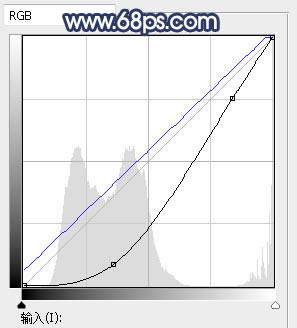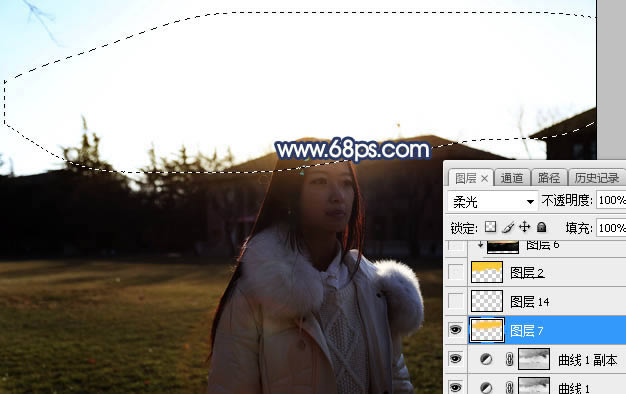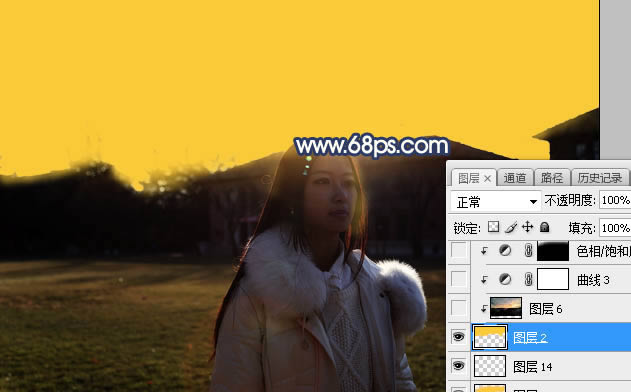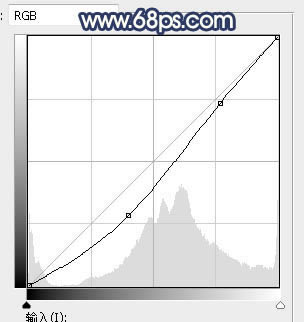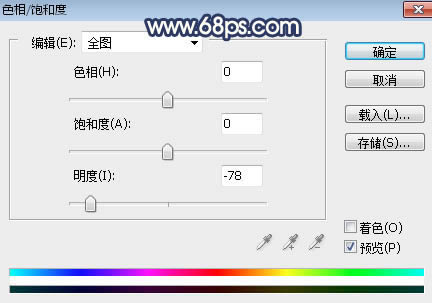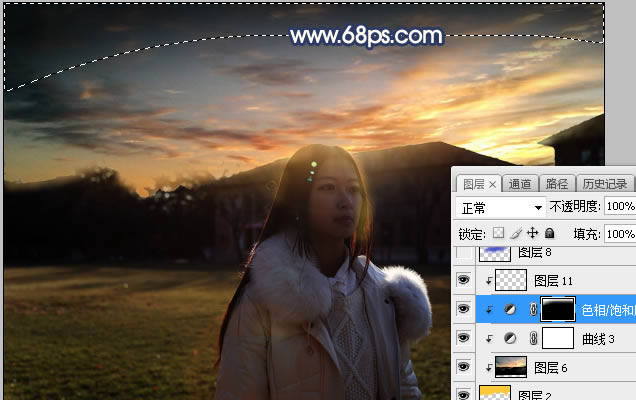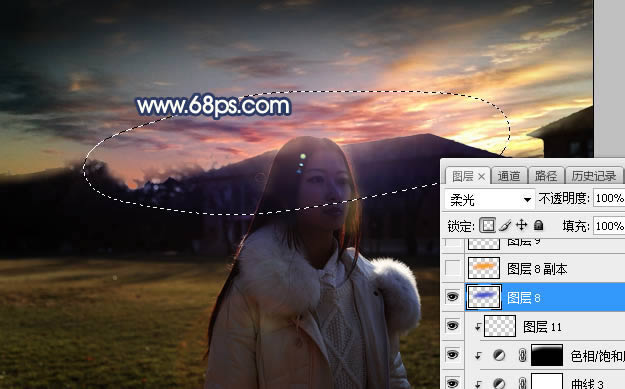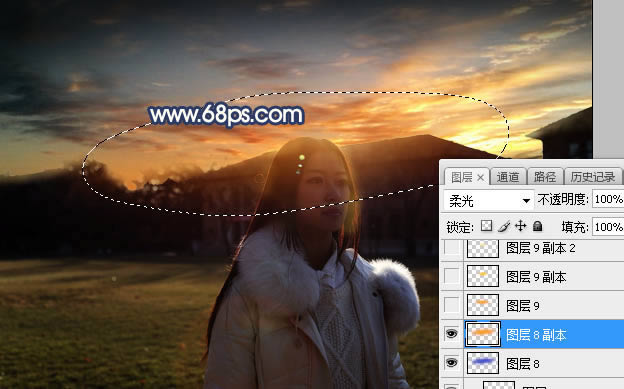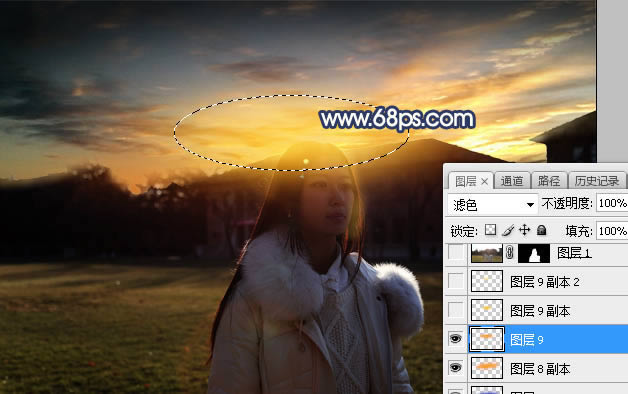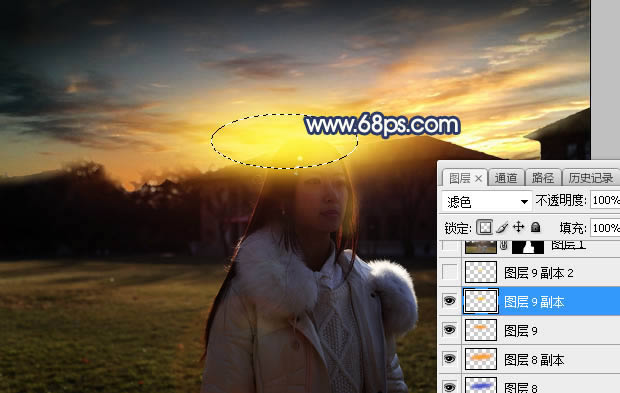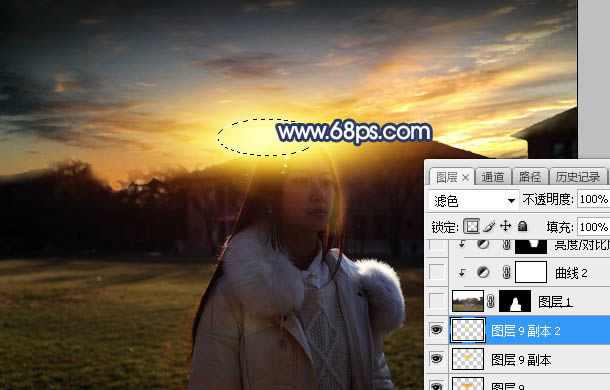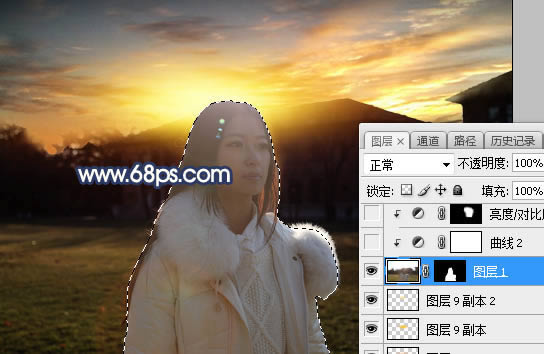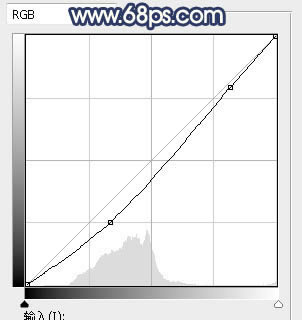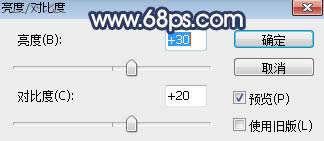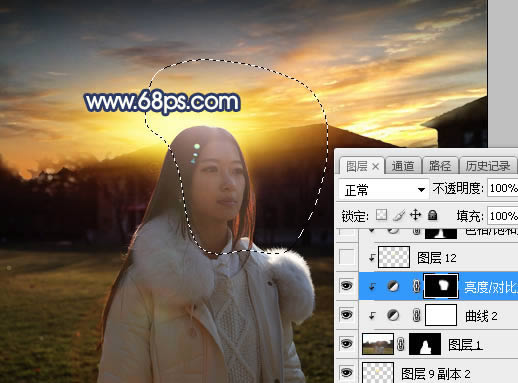昏暗外景女生照片添加黃昏效果的PS圖文說明教程
發表時間:2023-07-23 來源:明輝站整理相關軟件相關文章人氣:
[摘要]素材圖片本身也是逆光拍攝,只是天空缺少霞光,整體不是很好;處理之前先把原來的天空換成霞光素材;然后把圖片稍微壓暗;再把人物部分壓暗,局部增加一些高光,增加逆光效果即可。最終效果 原圖 一、打開原...
素材圖片本身也是逆光拍攝,只是天空缺少霞光,整體不是很好;處理之前先把原來的天空換成霞光素材;然后把圖片稍微壓暗;再把人物部分壓暗,局部增加一些高光,增加逆光效果即可。最終效果

原圖

一、打開原圖素材大圖,按Ctrl + Alt + 2 調出高光選區,按Ctrl + Shift + I 反選得到暗部選區,然后創建曲線調整圖層,對RGB,藍通道進行調整,參數設置如圖1,效果如圖2。這一步把圖片暗部區域壓暗一點。
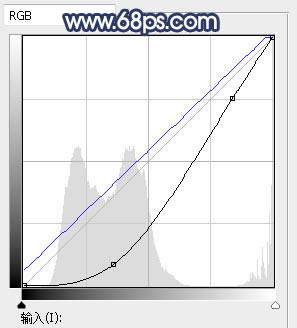

二、按Ctrl + J 把當前曲線調整圖層復制一層,不透明度改為:30%,效果如下圖。

三、新建一個圖層,用套索工具勾出下圖所示的選區,羽化50個像素后填充橙黃色:#FCC733,取消選區后把混合模式改為“柔光”,如下圖。
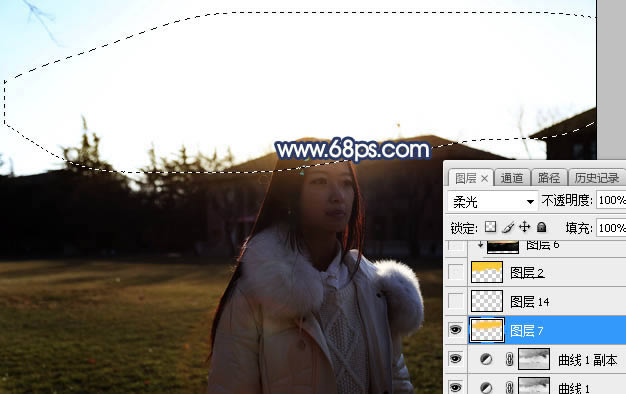
四、把背景圖層復制一層,按Ctrl + Shift + ] 置頂,進入通道面板,把藍色通道復制一層;按Ctrl + L 對藍副本通道調整色階,增加明暗對比,確定后用柔邊黑色畫筆把天空以外的區域涂黑,如下圖。

五、按Ctrl + 鼠標左鍵點擊藍部分通道縮略圖載入選區;點RGB通道返回圖層面板,新建一個圖層,用油漆桶工具填充橙黃色,取消選區后如下圖。
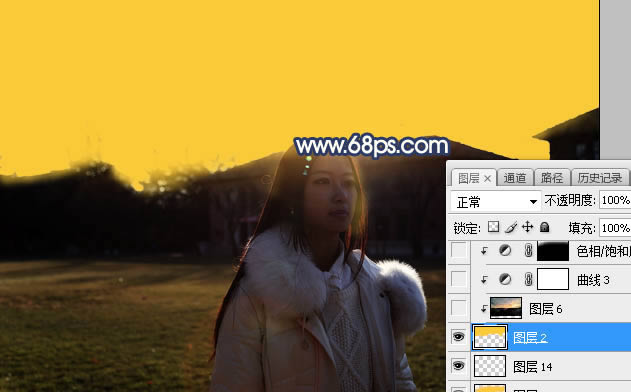
六、打開天空素材大圖,用移動工具拖進來,按Ctrl + Alt + G 創建剪切蒙版,效果如圖7。


七、創建曲線調整圖層,把RGB通道壓暗一點,參數設置如圖8,確定后創建剪切蒙版,效果如圖9。這一步把天空部分壓暗一點。
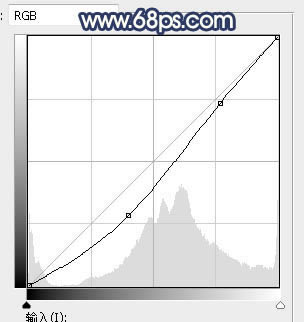

八、創建色相/飽和度調整圖層,降低全圖明度,參數設置如圖10,確定后創建剪切蒙版,再把蒙版填充黑色,然后用透明度為:10%的柔邊白色畫筆把天空頂部區域涂暗一點,如下圖。
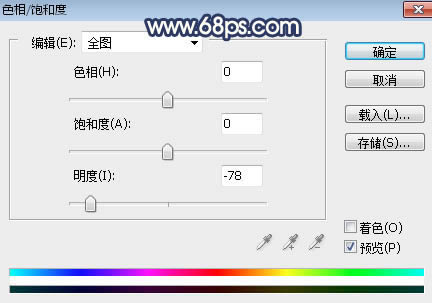
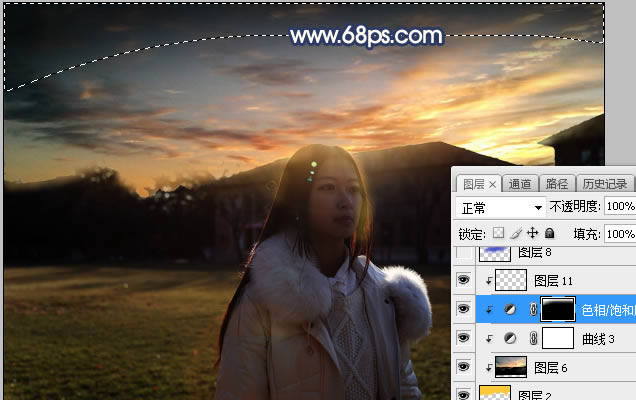
九、新建一個圖層,用套索工具勾出下圖所示的選區,羽化50個像素后填充藍色:#3E4FC9,取消選區后把混合模式改為“柔光”,如下圖。
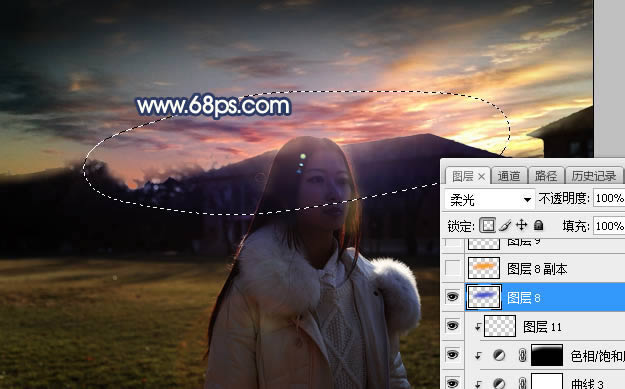
十、新建一個圖層,用套索工具勾出下圖所示的選區,羽化50個像素后填充橙黃色:#F7A009,取消選區后把混合模式改為“柔光”,如下圖。
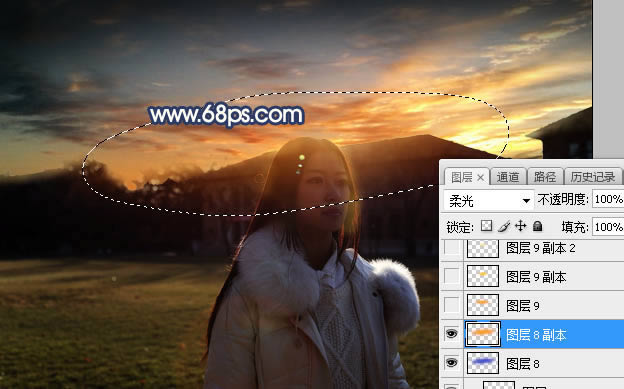
十一、新建一個圖層,用橢圓選框工具拉出下圖所示的選區,羽化45個像素后填充橙黃色:#F7A009,取消選區后把混合模式改為“濾色”,如下圖。
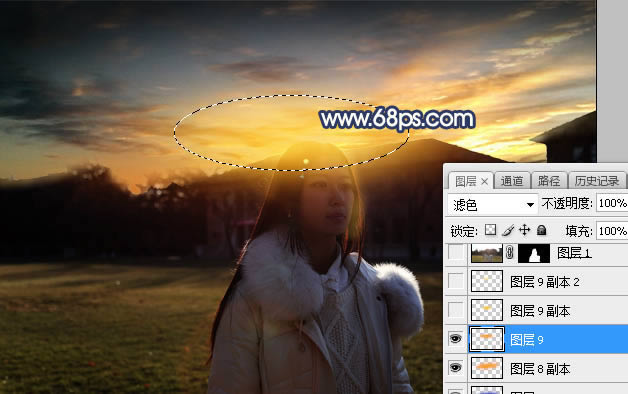
十二、新建一個圖層,用橢圓選框工具拉出下圖所示的選區,羽化35個像素后填充橙黃色:#F7C709,取消選區后把混合模式改為“濾色”,如下圖。
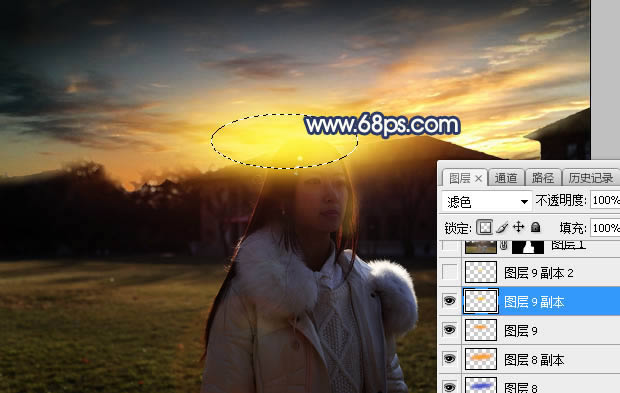
十三、按Ctrl + J 把當前圖層復制一層,按Ctrl + T 縮小一點,如下圖。這幾步給圖片增加橙黃色陽光。
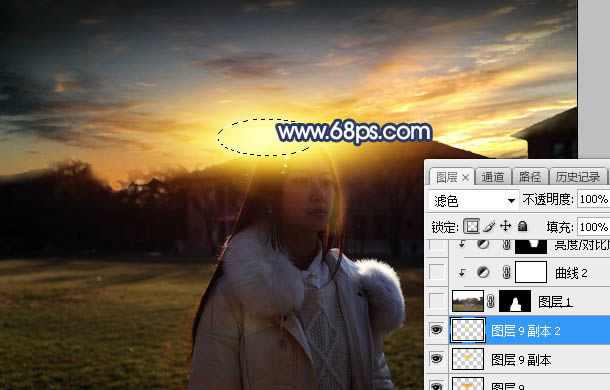
十四、把背景圖層復制一層,按Ctrl + Shift + ] 置頂,用鋼筆工具把人物部分摳出,如下圖。
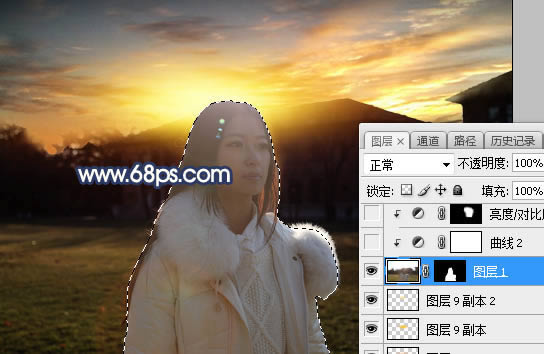
十五、創建曲線調整圖層,把RGB通道壓暗一點,參數設置如圖18,確定后創建剪切蒙版,效果如圖19。這一步把人物部分壓暗。
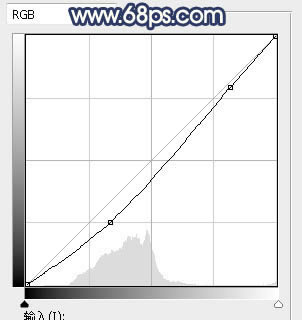

十六、創建亮度/對比度調整圖層,增加亮度和對比度,參數設置如圖20,確定后創建剪切蒙版,再把蒙版填充黑色,用透明度為:10%的柔邊白色畫筆把人物頭部區域涂亮一點,如圖21。
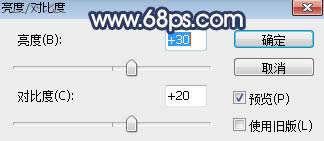
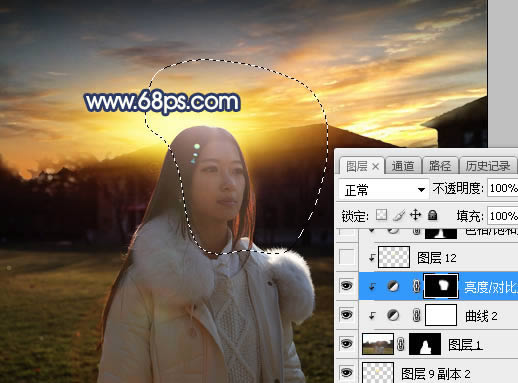
十七、新建一個圖層,創建剪切蒙版,用透明度為:10%的柔邊畫筆給人物頭部受光區域涂上淡黃色高光,如下圖。

十八、新建一個圖層,用橢圓選框工具拉出下圖所示的選區,羽化30個像素后填充橙黃色:#F7C709,取消選區后把混合模式改為“濾色”,如下圖。

最后微調一下圖片局部明暗,完成最終效果。

Photoshop默認保存的文件格式,可以保留所有有圖層、色版、通道、蒙版、路徑、未柵格化文字以及圖層樣式等。